win11无法调整分辨率显示灰色的解决方法
2025-10-14 10:50 来源:西西软件网 作者:佚名在Win11电脑操作中,用户可以随意更改显示器的分辨率,但有用户遇到无法调整分辨率显示灰色的问题,不知道怎么操作可以解决?接下来在下分享Win11无法调整分辨率显示灰色的解决方法,解决后用户在Win11电脑中可以自由修改分辨率。
Win11无法调整分辨率显示灰色的解决方法
方法一
1. 右键开始菜单,打开“设备管理器”。

2. 展开显示适配器,右键显卡,点击“更新驱动程序”。
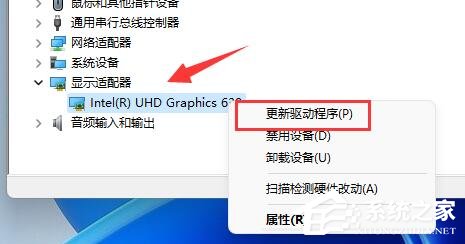
3. 然后选择“自动搜索驱动程序”,让系统为你下载安装显卡驱动。
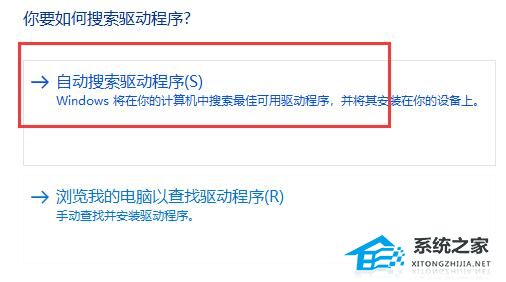
4. 更新完成后,右键桌面空白处,进入“显示设置”。
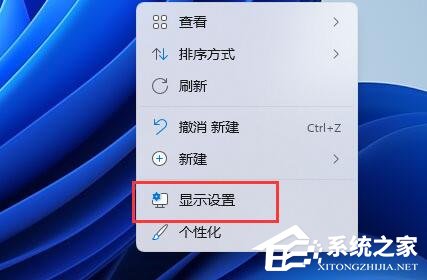
5. 在其中就可以修改显示器分辨率了。
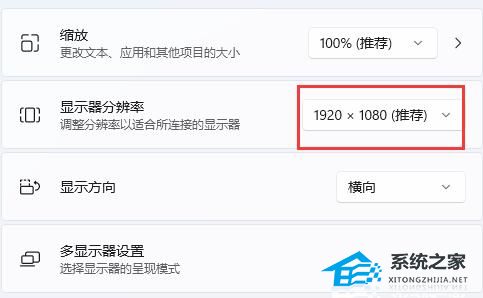
方法二
1. 如果更新显卡驱动还是锁死分辨率,那么可以尝试更新一下系统。
2. 进入在分辨率设置左边栏进入“Windows更新”。
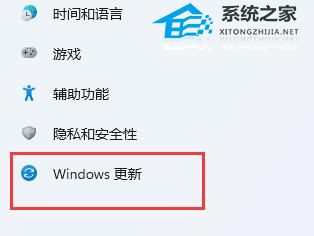
3. 进入后可以看到“windows更新”,在其中检查更新并安装就可以了。
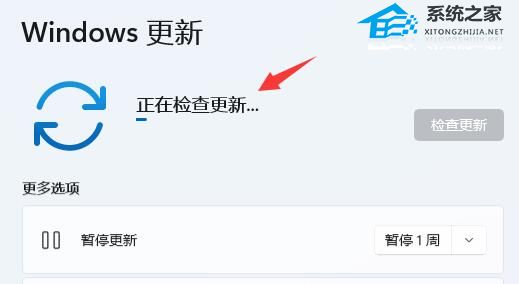
上文即是win11无法调整分辨率显示灰色的解决方法的内容了,文章的版权归原作者所有,如有侵犯您的权利,请及时联系本站删除,更多相关屏幕分辨率不能调的资讯,请关注收藏西西下载站。
下一篇:Word流程图怎么画?使用Word绘制流程图的方法











